Muchas funcionalidades del iPhone resultan increíbles y de ahí la razón por la cual tantas personas deciden comprarlo. Una de ellas es el botón flotante o AssistiveTouch, una herramienta con la cual tienes acceso rápido a ciertas funciones sin necesidad de usar botones físicos. Aunque suena maravillosa, muchos deciden quitar el botón flotante en iPhone porque les resulta molesto, en especial si se interpone con las aplicaciones o la navegación en la pantalla. En caso de que esto te esté pasando a ti, aquí te presento la guía definitiva para quitar el botón flotante en iPhone y que así puedas disfrutar de una pantalla más limpia.
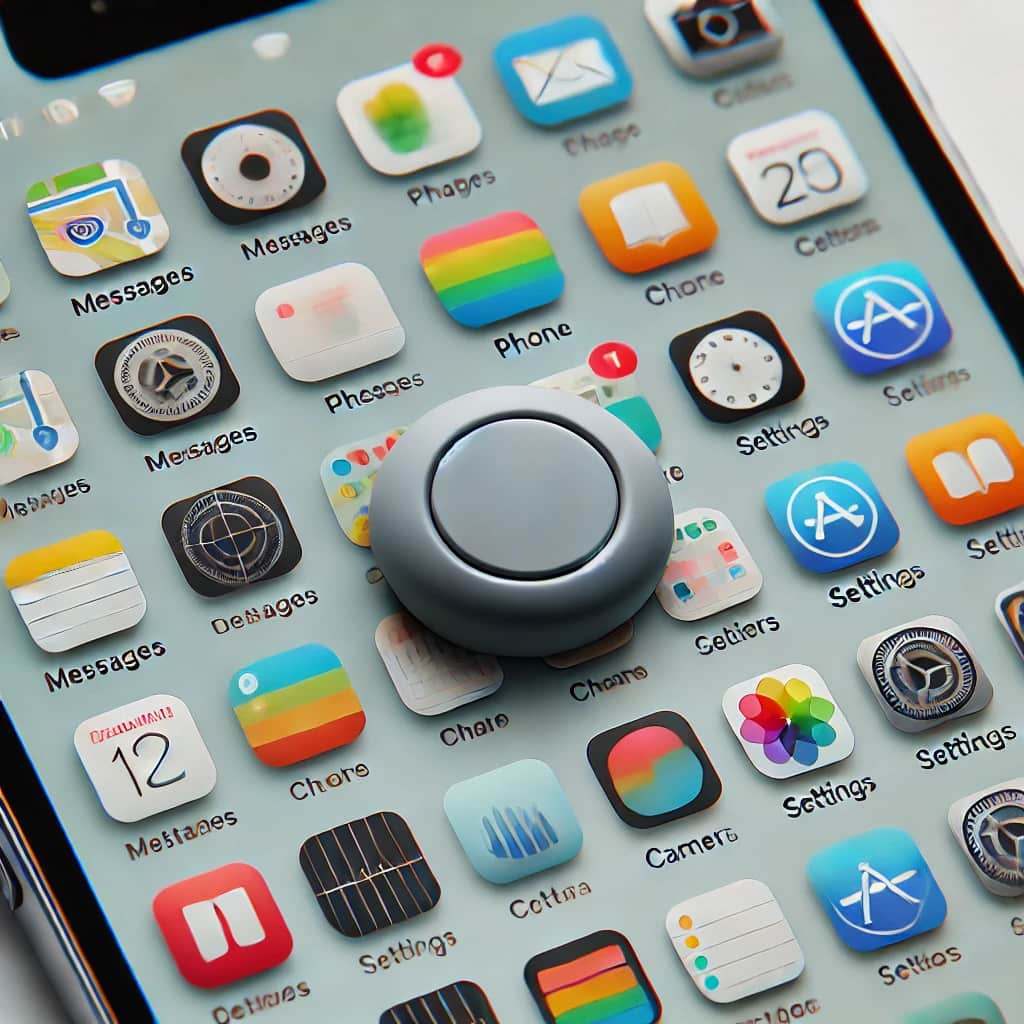
¿Qué es el AssistiveTouch y por qué aparece?
Resulta que este botón flotante lo implementó Apple con el fin de ayudar a las personas con dificultades para usar los botones físicos del iPhone: el botón de inicio o los de volumen. La idea del AssistiveTouch es que te deja realizar acciones como tomar capturas de pantalla, acceder a Siri, o ajustar el volumen, todo desde un solo lugar en la pantalla.
Aunque puede resultar útil para muchos, también puede ser molesta para quienes no la necesitan, ya que flota sobre la pantalla e interfiere con la experiencia de usuario. Por eso, muchos buscan cómo quitar el botón flotante en iPhone.
Cómo quitar el botón flotante en iPhone
Si tú eres de aquellos a quienes les resulta incómodo tener el AssistiveTouch o solo quieres tu pantalla despejada, el proceso que debes realizar es quitar el botón flotante en iPhone y aquí te digo paso a paso cómo:
- Accede a los Ajustes de tu iPhone:
- Abre la aplicación de «Ajustes» en tu iPhone.
- Ve a la sección de Accesibilidad:
- Desplázate hacia abajo y selecciona «Accesibilidad». Esta sección está diseñada para ofrecer varias opciones para usuarios con necesidades especiales, pero también es donde puedes desactivar el AssistiveTouch.
- Selecciona la opción de Touch:
- Dentro de «Accesibilidad», busca la opción que dice «Touch» o «Tacto» (dependiendo de tu configuración de idioma).
- Desactiva el AssistiveTouch:
- Aquí verás la opción de «AssistiveTouch«. Si el interruptor está activado (en verde), simplemente tócala para desactivarla. Una vez desactivado, el botón flotante desaparecerá automáticamente de tu pantalla.
Personalización del AssistiveTouch
🔴 ¿Quieres entrar de lleno al Desarrollo Mobile? 🔴
Descubre el Desarrollo de Apps Móviles Full Stack Bootcamp de KeepCoding. La formación más completa del mercado y con empleabilidad garantizada
👉 Prueba gratis el Bootcamp en Desarrollo de Apps Móviles por una semanaAhora bien, si en lugar de quitarlo, prefieres personalizar el AssistiveTouch para que sea menos intrusivo, también puedes hacerlo. Algo que puedes hacer es modificar las funciones que aparecen en el menú del botón flotante o cambiar su opacidad cuando no está en uso.
- Personaliza las acciones:
- Dentro de la configuración de AssistiveTouch, puedes seleccionar «Personalizar menú principal». Aquí podrás añadir o quitar funciones, haciendo que el botón solo muestre lo que realmente necesitas.
- Ajusta la opacidad:
- Si prefieres mantener el AssistiveTouch pero que sea menos visible, puedes ajustar su opacidad. Esto se hace en la misma sección de AssistiveTouch, seleccionando «Opacidad inactiva». Esto hará que el botón se vuelva más transparente cuando no lo estés utilizando.
Razones para quitar el botón flotante en iPhone
Aunque el AssistiveTouch tiene grandes beneficios, hay varias razones por las que podrías querer quitar el botón flotante en iPhone:
- Interferencia con aplicaciones: El botón puede aparecer justo encima de un área de la pantalla que necesitas tocar, lo que puede causar frustración.
- Preferencia estética: Algunos usuarios prefieren una pantalla limpia, sin ningún elemento adicional que no sea necesario.
- Desempeño: Aunque es poco común, hay quienes afirman que el botón flotante puede afectar ligeramente el rendimiento del iPhone, especialmente en modelos más antiguos.
¿Qué hacer si no puedes quitar el botón flotante en iPhone?
Si ya seguiste todos los pasos que te mencioné y el botón flotante no desaparece, puede tratarse de un problema temporal que se soluciona al reiniciar el dispositivo. En casos menos frecuentes, puede que tengas que restaurar la configuración de fábrica, pero esto solo debería hacerse como último recurso y siempre después de hacer una copia de seguridad de tus datos.
Otra opción es asegurarte de que tu iPhone esté actualizado a la última versión de iOS. Las actualizaciones suelen corregir errores que podrían estar causando que el botón flotante no se quite.
¿Te apasiona el mundo de las aplicaciones móviles? ¿Te gustaría desarrollar tus propias apps para iPhone y Android? En el Bootcamp en Desarrollo de Apps Móviles iOS & Android de KeepCoding, aprenderás desde los conceptos básicos hasta las técnicas más avanzadas para crear aplicaciones exitosas. Con este Bootcamp podrás entrar en una industria en constante crecimiento, donde los profesionales son altamente demandados y bien remunerados. ¡Apúntate ahora y comienza a transformar tu vida!











